苹果手机如何提取图片中的文字
苹果手机如何将扫描件转换成word文档

苹果手机一直很受年轻人的欢迎,因为它系统流畅,功能强大,比如自带备忘录,简洁好用,但是很多朋友肯定不知道备忘录还有扫描文档的功能吧,有了它,就可以帮助我们解决生活和学习上的很多问题了。
方法一:备忘录
1.首先打开苹果手机——备忘录——点击右下角写备忘录——点击下方中间的“+”号。
2.点击“扫描文稿”功能,将手机对准需要识别的文字,等待一会就回出现扫描的结果。
方法二:扫描工具
1.先把需要扫描识别的图片整理好保存在手机的相册里,然后在应用市场里找到如下的转换工具。
运行工具在首页页面的下方有一个蓝色的加号按钮,在此点击蓝色加号,然后会出现两个小图标分别为相册和相机,在此点击相册。
2.这时会出现一个选择图片的页面,找到之前保存需要扫描的图片,选择完成后点击确定,在此可以一次多选几张。
在批量处理的页面看一下图片选择有没有错误的,在此以两张图片为例,如果都正确就点击立即识别。
3.此时以先后出现图片上传中和图片识别中的提示,在此等地一会识别的过程,识别结束后会出现如下的查看结果页面。
担心识别或者转换的有误差的话可以点击校对,先对比一下转换前后文字的变化,然后在点击复制将转换后的文字复制到Word里。
手机扫描识别文字转Word的方法到此就结束了,希望对大家有所帮助。
怎么把图片的文字和logo提出来

要把图片中的文字和Logo提取出来,可以使用图像处理软件如Adobe Photoshop或一些在线图片处理工具。
以下是基本的步骤:
1. 打开图像处理软件,并导入你想要处理的图片。
2. 如果你只想提取图片中的文字,可以使用OCR(光学字符识别)工具。
在软件中选择OCR工具,并将其应用于图片中的文字区域。
OCR工具会尝试识别并提取文字。
3. 如果你想提取图片中的Logo,可以使用以下几种方法:
a. 魔术橡皮擦工具:在图像处理软件中选择魔术橡皮擦工具,然后用它覆盖并擦除背景区域,只保留Logo。
b. 魔棒工具或选择工具:选择图像处理软件中的魔棒工具或选择工具,并使用它们选择并提取Logo区域。
你可以根据需要调整选择工具的灵敏度和选区边缘的精度。
c. 色彩区域选择工具:选择图像处理软件中的色彩区域选择工具,并使用它选择并提取Logo的特定颜色区域。
你可以通过调整工具的色彩选项和容差值来优化选择结果。
4. 一旦文字或Logo被提取出来,你可以将它们导出为新的图像文件,以便在其他设计项目中使用。
请注意,具体的步骤和工具可能因不同的图像处理软件而有所不同。
如果你使用的是特定的软件,请参考该软件的官方文档或在线帮助资源,以获取更具体的说明和操作指导。
另外,提取文字和Logo可能取决于图像质量、大小、复杂度和背景等因素,可能需要尝试多种方法和工具来达到最佳效果。
苹果手机怎么给相片添加上字和日期呢?

下面我介绍在苹果手机里如何给照片加文字和日期。操作步骤如下:1)在手机相册里点开要处理的照片,点击右上角的“编辑”两个字。2)此时在照片底部点击右边那三个点“…”,如下图红圈处。3)然后在弹出的页面左下方点击“标记”。4)再在弹出的页面右下角点击加号。5)此时再在弹出的页面上点击“文本”。6)于是照片中央就会“文本”两个字,此时点它,选择“编辑”。7)此时你就可以在“文本”两个字的地方输入你想添加的文字以及日期等等,在照片下面两个A的地方可以改变文字的大小,两个A左边黑色的圆点处可以改变文字的颜色,例如我选了黄色,输入了“邓丽君小姐”几个字。用手指拖动这几个字,放到你想放置的位置。8)满意之后点击右上角的“完成”,接着点击右下角的“完成”(注意:要两次点“完成”哦!),文字就添加完毕。9)上述过程中,任何一步,都可以点左下角的拐弯箭头回到上一步。在你做上述处理前,最好复制一张照片作为备份。因为上述处理中,在添外,苹果手机的这个照片编辑功能还有其它的操作,因为与添加文字无关,所以这里就不做介绍了。
原来手机还能当做扫描仪?安卓苹果都可以,纸质稿轻松电子化
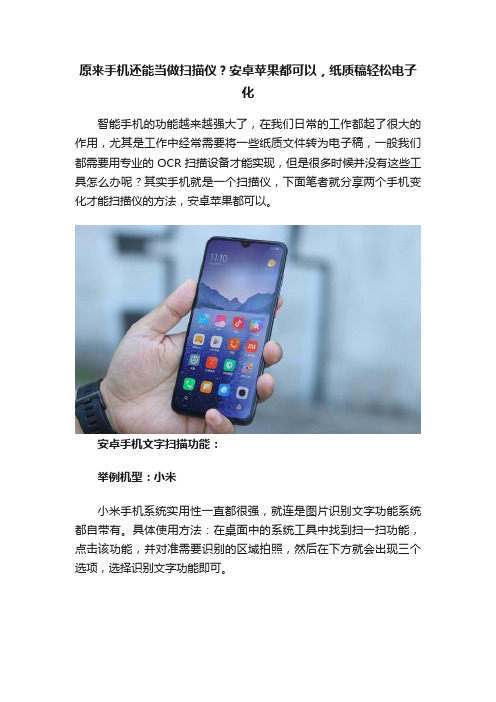
原来手机还能当做扫描仪?安卓苹果都可以,纸质稿轻松电子
化
智能手机的功能越来越强大了,在我们日常的工作都起了很大的作用,尤其是工作中经常需要将一些纸质文件转为电子稿,一般我们都需要用专业的OCR扫描设备才能实现,但是很多时候并没有这些工具怎么办呢?其实手机就是一个扫描仪,下面笔者就分享两个手机变化才能扫描仪的方法,安卓苹果都可以。
安卓手机文字扫描功能:
举例机型:小米
小米手机系统实用性一直都很强,就连是图片识别文字功能系统都自带有。
具体使用方法:在桌面中的系统工具中找到扫一扫功能,点击该功能,并对准需要识别的区域拍照,然后在下方就会出现三个选项,选择识别文字功能即可。
华为手机:华为智慧识屏功能,双指按压屏幕,就能将图片文字识别出来。
PS:智慧识别开启方法:设置—智能辅助—智慧识屏—开启智慧识屏。
Oppo手机:负一屏—搜索框搜索扫文档—该功能以每秒就能将纸质稿转为电子稿。
苹果手机文字扫描功能:
很多人都不知道苹果手机有扫描文档功能,其实这个功能将藏在手机备忘录里。
具体的操作方法:在备忘录里点击中间的“+”,选择其中的扫描文稿并将摄像头点击准需要扫描的文档拍照即可。
如果在备忘录中没有找到该功能,也是可以使用上述第三方工具进行识别。
以上就是笔者分享的内容了,希望大家学会这个方法能有效的提高工作效率。
那么,你还知道哪些方法可以将纸质稿转文电子稿吗?。
苹果手机拍照识别翻译文字方法

拍照识别翻译文字,实现纸质文档转换为电子档,可以快速的将图片是的文字进行转换和翻译,这是很多文员的必备工作,那怎么才能简单的实现拍照翻译识别文字呢?
操作方法:
1.先把手机连接上网络,然后在应用市场里找到如下的工具。
2.将其运行,在主页也就是文件库的页面点击页面底部的加号。
3.然后会出现一个拍照识别和导入图片,在此以拍照识为例。
4.拍完照片后点击完成会进入选择图片的页面检查一下图片拍的是否清晰,然后点击立即识别。
5.等待一会识别的过程,识别结束后会出现一个查看结果的页面,在此可以将转换后的文字复制Word里,转换为电子档,
6.同时点击翻译可以对转换后的中文进行翻译,在此以中文翻译为英文为例。
手机拍照识别文字的方法到此就结束了,有需要的可以去试试。
苹果手机提取图片文字方法
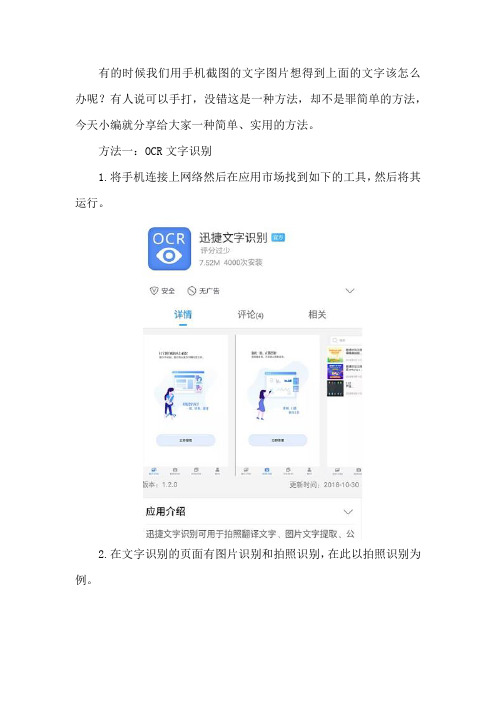
有的时候我们用手机截图的文字图片想得到上面的文字该怎么办呢?有人说可以手打,没错这是一种方法,却不是罪简单的方法,今天小编就分享给大家一种简单、实用的方法。
方法一:OCR文字识别
1.将手机连接上网络然后在应用市场找到如下的工具,然后将其运行。
2.在文字识别的页面有图片识别和拍照识别,在此以拍照识别为例。
3.点击拍照识别后会出现手机相机,对准需要识别的文字下照片。
4.在选择图片的页面看看拍的图片是否清晰完整,然后点击立即识别。
5.等待一下识别的过程,等待识别完成后会出现一个查看街而过的页面,提取的文字就在此可以对文字进行复制、翻译等操作。
方法二:QQ
1.打开QQ主页面后点击右上角然后选择“扫一扫”。
2.然后会出现越高扫一扫的页面,将手机对准需要扫描的文字,像下图一样。
3. 等待一会出现一个“找到文字啦”的字样,点击拍照提取就可以提取图片的文字了。
手机提取图片文字的方法就如上所述的两种,希望对大家有所帮
助,感兴趣的可以去试一试。
怎样提取图片中的文字
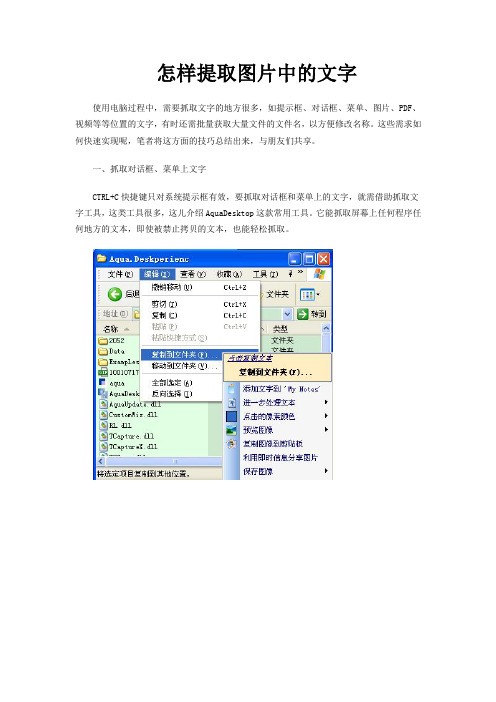
怎样提取图片中的文字使用电脑过程中,需要抓取文字的地方很多,如提示框、对话框、菜单、图片、PDF、视频等等位置的文字,有时还需批量获取大量文件的文件名,以方便修改名称。
这些需求如何快速实现呢,笔者将这方面的技巧总结出来,与朋友们共享。
一、抓取对话框、菜单上文字CTRL+C快捷键只对系统提示框有效,要抓取对话框和菜单上的文字,就需借助抓取文字工具,这类工具很多,这儿介绍AquaDesktop这款常用工具。
它能抓取屏幕上任何程序任何地方的文本,即使被禁止拷贝的文本,也能轻松抓取。
从/soft/28432.html下载AquaDesktop V1.5.0.29绿色版,解压运行后,打开需要抓取文字的菜单,按下CTRL键,再在需要的菜单项的空白处点击鼠标右键,就将该菜单文字抓取,并在弹出菜单中显示,点击菜单上的“点击复制文本”项,将抓取的文字复制到剪切板,随后粘贴到需要的位置即可。
该工具也能抓取对话框文字,同时按住CTRL+SHIFT键,再按住鼠标左键拖选需要抓取的文字区域,松开鼠标左键,抓取的文字显示在菜单中(图2)。
二、抓取图片和视频文字由于工作需要,经常要从扫描或相机拍摄图片上获取文字,甚至要从视频中获得文字,进行二次编辑再使用。
可是图片和视频上的文字不能复制,如何解决将图片和视频上文字转换成编辑的文本这一难题呢?那就使用“文通慧视”这款绿色版工具来抓取其上的文字吧,这款工具对于能看到的文字,它就能抓取。
同时支持图片、PDF和视频上的文字抓取,效率和效果都很出色。
1、抓取图片上文字从/soft/sort001/sort0370/down-72973.html下载“文通慧视”后,解压到英文目录下,执行其中的注册表文件WtSign32.reg进行注册,随后再执行“文字识别.exe”启动软件,运行后软件的工具条出现在屏幕的上方,默认工具条是自动隐藏的,也可以进行锁定,操作起来非常简单,就像QQ面板一样。
使用图片浏览工具打开要获取文字的图片,从“文通慧视”工具条上点选“慧视屏幕”,这时鼠标变成十字型,按下鼠标左键选取图片上要转换的文字区域,从弹出的“屏幕识别”对话框中,内容下选择“文本”,背景选择“自动”,语种选择“简体”,点击“确定”,软件自动识别选择区域中的文字,很快文字被识别出来,并自动打开记事本将识别的文字显示出来,识别率相当高(图3)。
苹果手机如何拍照识别文字

在我们的工作和生活中,有的时候需要在网上粘贴复制一些资料,但是很多网站的文字是无法复制的,那怎么办呢?其实我们可以先将需要的文字进行截图,然后用手机直接进行识别,然后进行复制呀。
操作方法:
1.先把截图保存在手机里,然后在应用市场里只带如下的工具将其运行。
2.打开工具先熟悉一下基本的操作流程,然后点击主页下方的小功能。
3.进入小功能页面后有很多的操作可以进行,像PDF转换Word、拍照翻译等,今天在此需要用到的是拍照识别文字。
4.点击拍照识别文字后会出现一个相机相册的选择,在此选择相册。
5.点击相册后会出现手机的相册在此点击之前保存的图片然后进行识别。
6.等待一下识别的过程,识别完成后会出现一个拍照识别文字的页面,识别结果就显示在此。
7.点击页面下方的翻译可以将文字翻译为英语。
手机拍照识别文字的方法到此就结束了,有需要的可以试一试。
- 1、下载文档前请自行甄别文档内容的完整性,平台不提供额外的编辑、内容补充、找答案等附加服务。
- 2、"仅部分预览"的文档,不可在线预览部分如存在完整性等问题,可反馈申请退款(可完整预览的文档不适用该条件!)。
- 3、如文档侵犯您的权益,请联系客服反馈,我们会尽快为您处理(人工客服工作时间:9:00-18:30)。
苹果手机如何提取图片中的文字?
手机的重要性越来越强了,感觉生活中都快离不开手机了,手机照片中有文字的图片,需要将图片中的文字提取识别出来,导成文字形式,那么苹果手机如何提取图片中的文字呢?
1、在手机应用宝中搜索软件的关键词迅捷PDF阅读器下载安装即可,然后运行打开该软件。
只是不同的手机提取识别图片文字的操作方法会有不同。
2、运行打开该软件,点击界面下方右侧的小功能按钮进入,有PDF 编辑器和OCR文字识别两个功能。
3、点击OCR文字识别进入,会出现拍照和从相册中选择图片,我们点击从相册中选择图片进入。
4、之后在手机相册中选取一张带有文字的图片,点击界面下方完成按钮,即可进行文字识别。
5、之后等待一会就可以识别完成,识别完成后,即可查看文字图片的识别效果。
以上就是苹果手机如何提取图片中的文字的操作方法,这款手机PDF 文件阅读器是不是非常好用,赶紧下载一个试试操作吧!。
